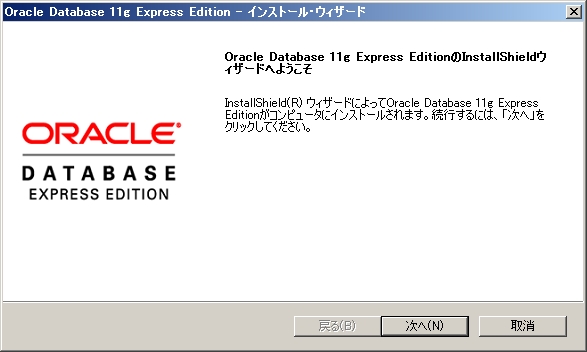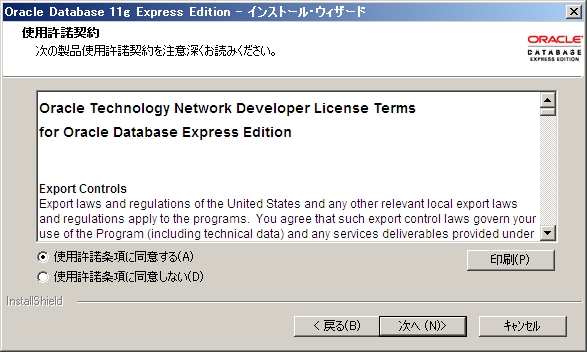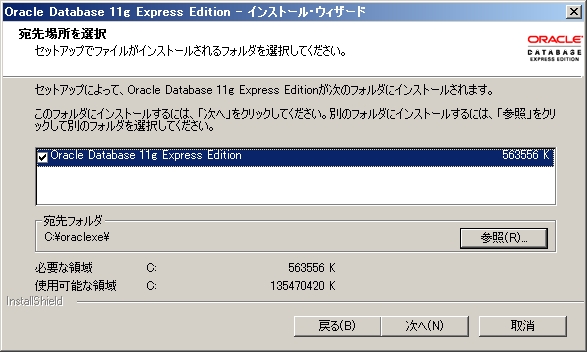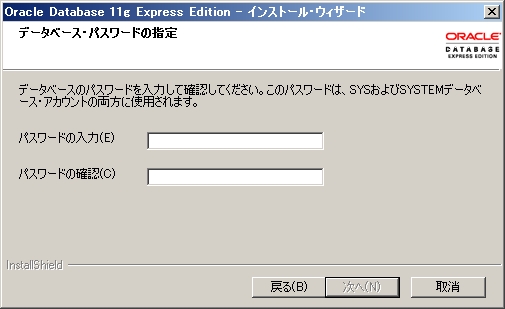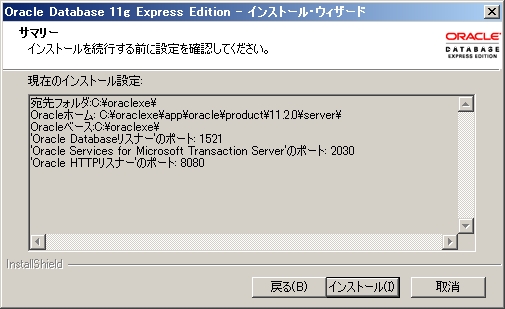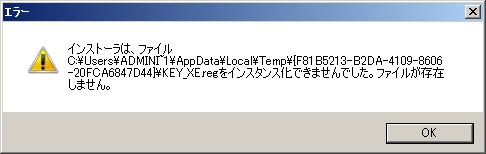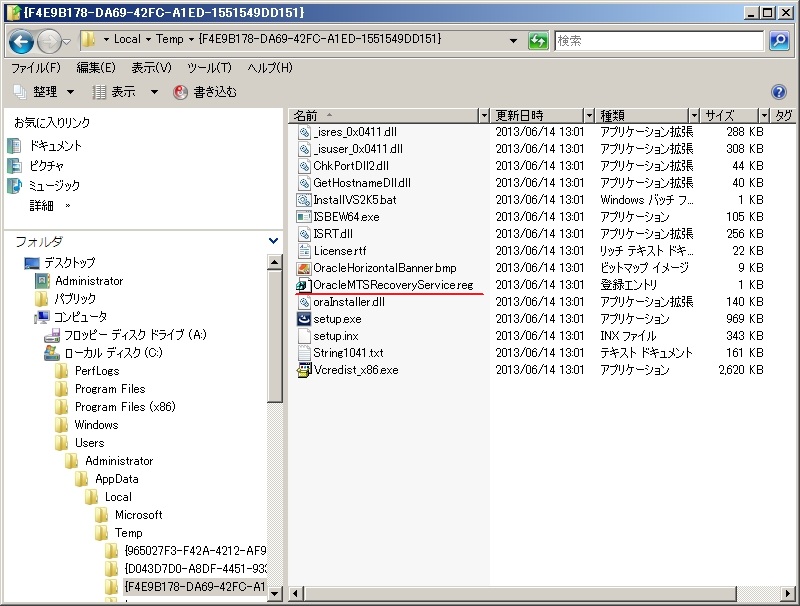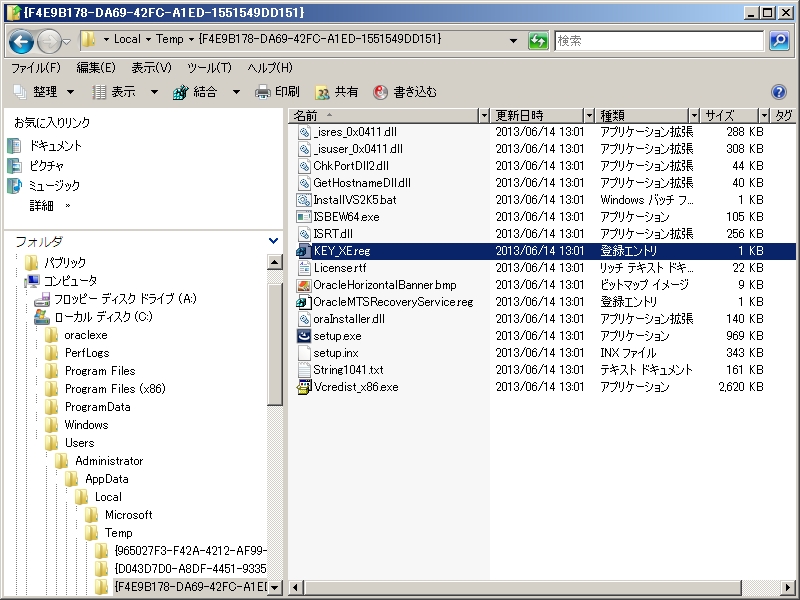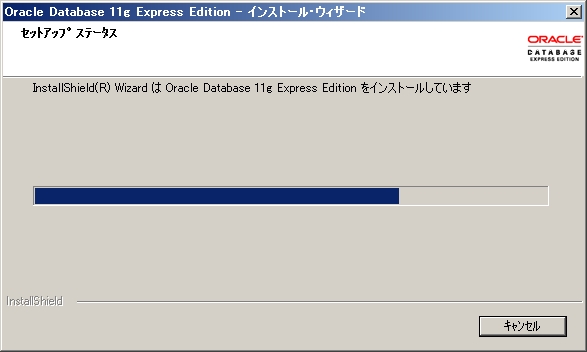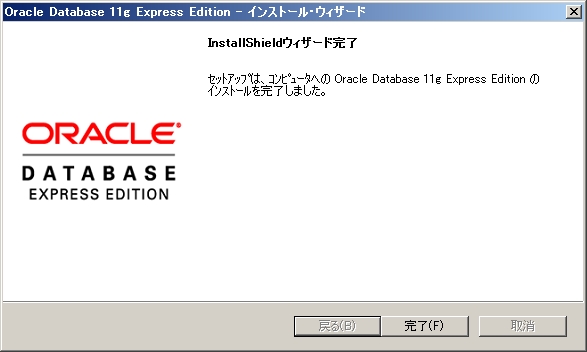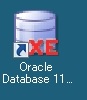Oracle Database 11g Express Edition インストール
(Windows Server 2008 R2)
文書番号:10021
Windows Server 2008 R2 へOracle Database 11g Express Edition をインストールする手順です。
※2013/04現在、Oracle社から Windows Server 2008 R2 への正式対応が発表されていません。
システム要件(仕様)
※Oracle 社のサイトからの引用です。
===============================================
- サーバー:搭載CPU制限なし
- CPU:最大1CPUが使用可能
- メモリ:最大1GBが使用可能
- データベースサイズ:最大11GBが使用可能(10g XE は最大4GBでした)
- 対応OS:Windows 32bit, Linux 64bit
【参考資料】